Découvrez comment importer un texte dans des documents structurés dans Adobe FrameMaker.
Vous pouvez importer dans un document FrameMaker structuré du texte provenant de l’une des sources suivantes :
-
Un enchaînement de texte provenant d’une autre partie du document, d’un autre document FrameMaker structuré ou d’un fichier MIF. Les balises conditionnelles de l'enchaînement, des références croisées, des tableaux, des marqueurs, des notes de bas de page, des variables et des cadres ancrés sont importées.
-
Un fichier créé dans une autre application pour laquelle un filtre d’importation est installé sur votre système. Selon l’application et le filtre utilisés, les éléments spéciaux tels que les références croisées et les tableaux peuvent également être importés.
Si le texte importé est structuré, vous pouvez choisir de conserver ou de supprimer la structure. Si le texte est formaté, vous pouvez conserver ou supprimer le formatage ou reformater le texte en utilisant les caractéristiques de formatage du document en cours.
Le texte importé peut être copié dans le document, ce qui revient à utiliser les commandes Copier et Coller, ou importé par référence en tant qu’encart de texte, auquel cas il conserve un lien avec son fichier source. Lorsque vous importez par référence, l’encart de texte s’affiche dans la fenêtre de document mais n’est pas modifiable. Si l’encart est structuré, sa structure apparaît dans la Vue de la structure mais n’est pas modifiable.
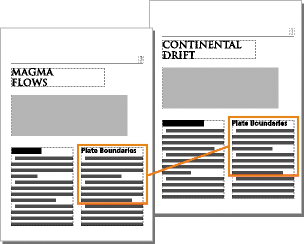
-
Cliquez à l’endroit où vous souhaitez insérer le texte.
-
Sélectionnez .
-
Sélectionnez le fichier contenant le texte à importer et indiquez si vous souhaitez une importation par référence ou par copie.
-
Si la boîte de dialogue Type de fichier indéterminé s’affiche, sélectionnez un type de fichier et cliquez sur Convertir.
La boîte de dialogue qui apparaît ensuite dépend de la méthode d’importation que vous avez choisie à l’étape 3. La boîte de dialogue Importation d’enchaînement de texte par référence contient des paramètres de mise à jour de l’enchaînement importé.
Figure 2. Indiquez comment vous souhaitez formater et mettre à jour l’enchaînement de texte importé.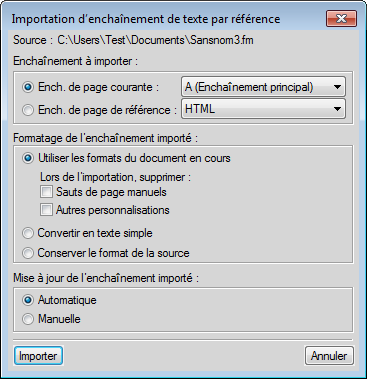
-
Choisissez un enchaînement de page courante ou un enchaînement de page de référence dans une liste déroulante. Dans la plupart des cas, vous importerez le texte dans des pages courantes. Les pages de référence peuvent contenir des enchaînements de texte standard qui seront utilisés dans les pages courantes.
-
Indiquez de quelle façon vous souhaitez traiter la structure et le formatage du texte importé en procédant comme suit :
-
Pour conserver la structure de l’enchaînement et appliquer au texte les formats et les règles de formatage du document en cours, sélectionnez Reformater en utilisant les catalogues du document en cours. Si les balises d’éléments des deux documents ne concordent pas, le formatage du texte importé n’est pas modifié. Généralement, vous devez sélectionner les options de suppression des sauts de page et des autres formats personnalisés de manière à ce que le texte importé prenne l’apparence du texte du document en cours.
-
Pour supprimer la structure et le formatage du texte et appliquer le formatage utilisé au point d’insertion, sélectionnez Reformater en tant que texte normal. Le texte dans les tableaux ou cadres ancrés conserve le formatage qu’il possédait dans le document source.
-
Pour supprimer la structure tout en conservant le formatage, sélectionnez Conserver le format de la source. Les formats utilisés dans le texte importé ne sont pas ajoutés aux catalogues du document en cours. Si vous modifiez ultérieurement les formats du document en cours, les formats importés ne seront pas modifiés, même si les balises du document en cours et le texte importé concordent.
-
-
Si vous importez par référence, indiquez comment mettre à jour l’encart de texte en procédant comme suit :
-
Pour mettre à jour l’encart de texte dès que vous ouvrez le document, sélectionnez Automatique.
-
Pour mettre à jour l’encart de texte uniquement lorsque vous le demandez, sélectionnez Manuelle.
-
-
Cliquez sur Importer.